怎么一键结束电脑所有进程 如何一键结束Windows10系统中的所有运行程序
如今电脑已经成为我们生活中不可或缺的工具之一,在长时间使用电脑后,我们常常会遇到电脑运行缓慢、卡顿等问题,这往往是由于系统中过多的运行程序所致。为了解决这个问题,许多人都希望能够一键结束电脑中的所有进程,以便提高电脑的运行速度。如何一键结束Windows10系统中的所有运行程序呢?本文将介绍一些简单有效的方法,帮助您轻松解决电脑运行缓慢的问题。
步骤如下:
1.Windows10系统创建一键结束所有运行程序快捷方式的方法
第一步:在记事本中更改制作好命令。
右键点击系统桌面左下角的【开始】,在开始菜单中点击【运行】;
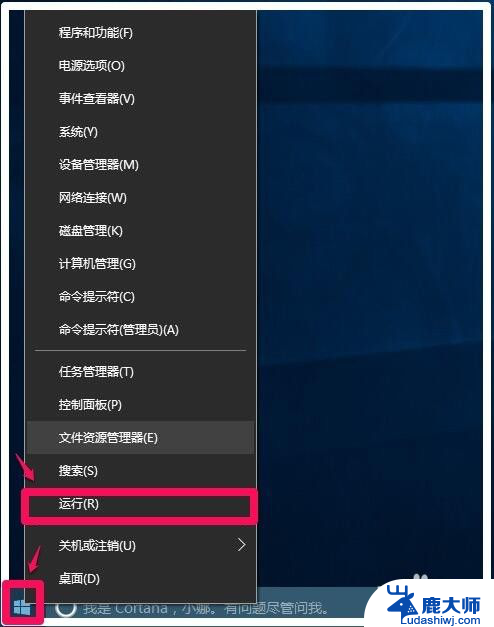
2.在运行对话框中输入notepad命令,点击确定或者回车,打开记事本;
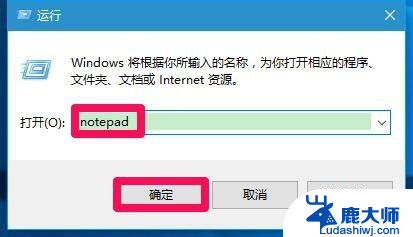
3.也可以左键点击左下角的开始,在开始屏幕的【最常用】中点击记事本,打开记事本(要经常使用记事本的在【最常用】项中才有【记事本】项);
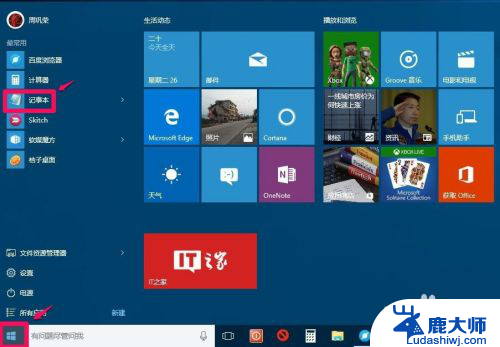
4.在打开的记事本中,复制粘贴下面内容:
————————————————————————————————
taskkill /F /FI "USERNAME eq ****" /FI "IMAGENAME ne explorer.exe" /FI "IMAGENAME ne dwm.exe"
————————————————————————————————
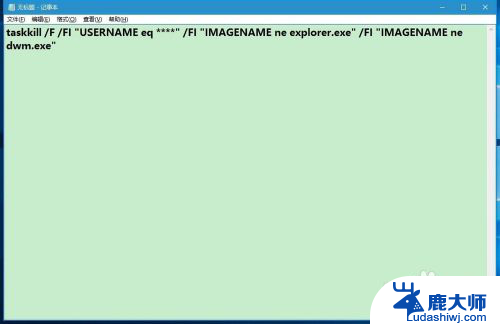
5.在记事本中把taskkill /F /FI "USERNAME eq ****" /FI "IMAGENAME ne explorer.exe" /FI "IMAGENAME ne dwm.exe"快捷键命令中的“****”更改为登录本机的用户名,如:xyz75。即快捷方式命令为:
taskkill /F /FI "USERNAME eq xyz75" /FI "IMAGENAME ne explorer.exe" /FI "IMAGENAME ne dwm.exe";
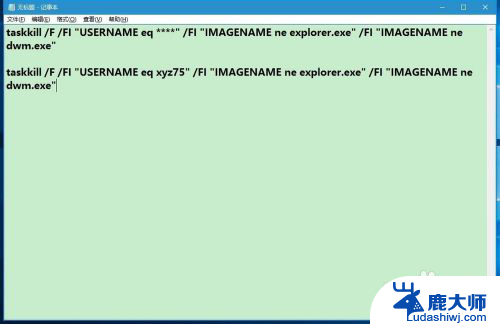
6.第二步:制作“一键结束所有运行程序”快捷方式。
复制taskkill /F /FI "USERNAME eq xyz75" /FI "IMAGENAME ne explorer.exe" /FI "IMAGENAME ne dwm.exe" 命令,右键点击系统桌面空白处,在右键菜单中点击【新建】-【快捷方式】;
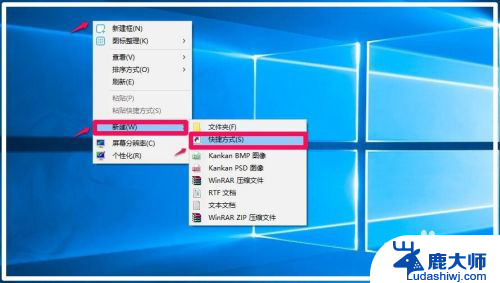
7.在打开的创建快捷方式窗口的【请键入对象的位置】栏,右键点击:粘贴。taskkill /F /FI "USERNAME eq xyz75" /FI "IMAGENAME ne explorer.exe" /FI "IMAGENAME ne dwm.exe"命令便会粘贴到栏中,点击:下一步(N);
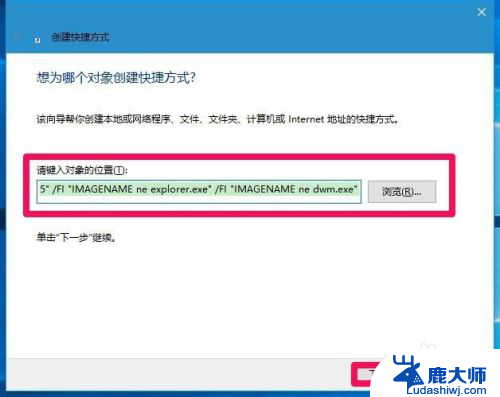
8.在创建快捷方式 - 键入快捷方式的名称栏输入:一键结束所有所有运行程序(根据自己的需要命名),再点击:完成;
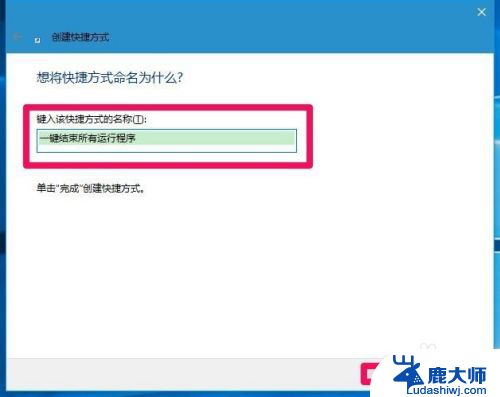
9.第三步:给一键结束所有运行程序的快捷方式图标“穿”上一个醒目的外衣。
此时系统桌面会出现一个一键结束所有运行程序的快捷方式图标,但这个图标不太醒目,使用时不易查找,我们给它“穿”上一个醒目的外衣。
右键点击:一键结束所有运行程序的快捷方式图标,在右键菜单中点击:属性;
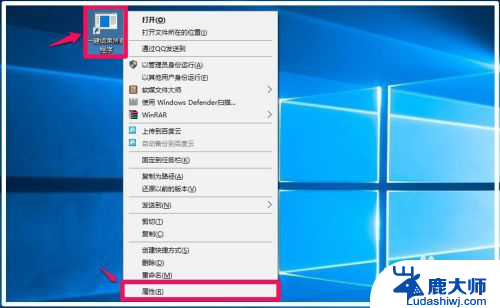
10.在打开的一键结束所有运行程序 属性窗口,点击:更改图标(C)...;
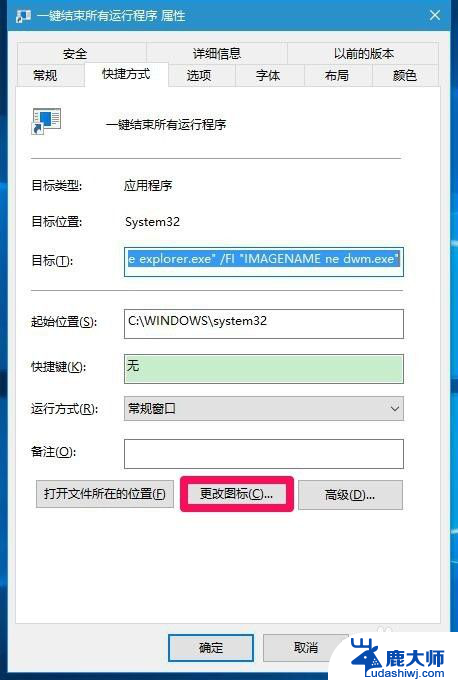
11.弹出信息提示对话框:
文件 C:\Windows\System32\taskkill.exe 不包含图标。
请从列表中选择一个图标或指定另一个文件。
点击:确定;
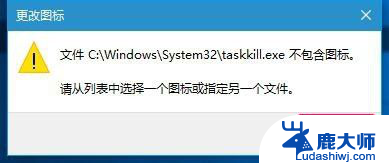
12.在打开的更改图标窗口,选择一个比较醒目一点的图片,点击该图片,再点击:确定;
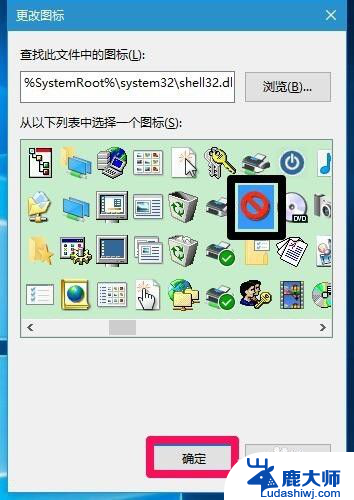
13.回到一键结束所有运行程序 属性窗口,点击:应用 - 确定;
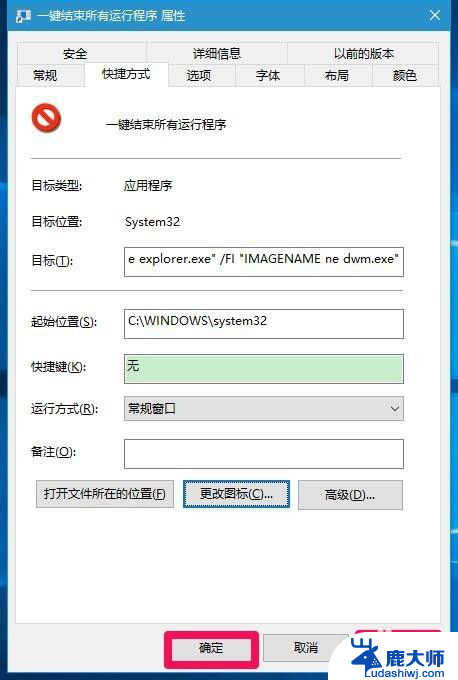
14.系统桌面上显示一个一键结束所有运行程序的快捷方式图标,如果系统运行卡顿或者要关机时,左键双击一键结束所有运行程序快捷方式图标,就会结束所有运行的程序。

15.上述即:Windows10系统创建一键结束所有运行程序快捷方式的方法,供朋友们参考使用,本方法亲测有效。
以上就是如何一键结束电脑所有进程的全部内容,如果你遇到这种情况,可以尝试按照以上方法解决,希望这对你有所帮助。
怎么一键结束电脑所有进程 如何一键结束Windows10系统中的所有运行程序相关教程
- win10正在运行的程序怎么查看 Win10系统进程查看软件下载
- 在任务栏上显示所有桌面打开的窗口 Win10系统如何在任务栏上显示所有桌面图标
- 电脑一键恢复系统 Win10系统还原图文教程
- win10还原点在哪里找 win10怎么找到所有的系统还原点
- win10怎么制作一键还原系统 笔记本一键还原操作指南
- 戴尔笔记本win10系统还原 Dell一键还原出厂设置教程
- microsoft windows没有响应win10 win10系统程序未响应怎么办
- windows10驱动更新在哪 Windows10系统如何升级驱动程序
- 在这里输入你要搜索的内容怎么关闭 Win10怎么关掉运行中的程序
- win10怎么关闭windows键 win10系统中如何屏蔽win键热键
- windows10flash插件 如何在Win10自带浏览器中开启Adobe Flash Player插件
- 台式机win10怎么调节屏幕亮度 Win10台式电脑如何调整屏幕亮度
- win10怎么关闭朗读 生词本自动朗读关闭方法
- win10打开远程服务 win10打开远程桌面服务的方法
- win10专业版微软商店在哪 Windows 10如何打开微软商店
- 电脑散热风扇怎么调节转速 Win10怎么调整CPU风扇转速
win10系统教程推荐
- 1 台式机win10怎么调节屏幕亮度 Win10台式电脑如何调整屏幕亮度
- 2 win10打开远程服务 win10打开远程桌面服务的方法
- 3 新电脑关闭win10系统激活 Windows10系统取消激活状态步骤
- 4 电脑字模糊 Win10字体显示不清晰怎么解决
- 5 电脑用户权限怎么设置 win10怎么设置用户访问权限
- 6 笔记本启动后黑屏只有鼠标 Win10黑屏只有鼠标指针怎么解决
- 7 win10怎么关闭提示音 win10如何关闭开机提示音
- 8 win10怎么隐藏任务栏的程序图标 Windows10任务栏图标隐藏方法
- 9 windows cmd输出到文件 Windows10系统命令行输出到文件
- 10 蓝牙鼠标连接成功不能用 Win10无线鼠标连接不上电脑怎么办